Comment utiliser Image Wand sur iPhone et iPad pour transformer des croquis en images
Publié: 2024-11-14Image Wand est une fonctionnalité Apple Intelligence qui vous permet de traduire des croquis en images et de les personnaliser dans l'application Notes sur iPhone et iPad. Vous pouvez utiliser Image Wand pour générer des images à partir de descriptions, les personnaliser dans différents styles et rendre vos notes visuellement attrayantes et engageantes. Image Wand est actuellement disponible pour iPhone et iPad. Dans ce guide, vous apprendrez à utiliser Image Wand pour générer des images.
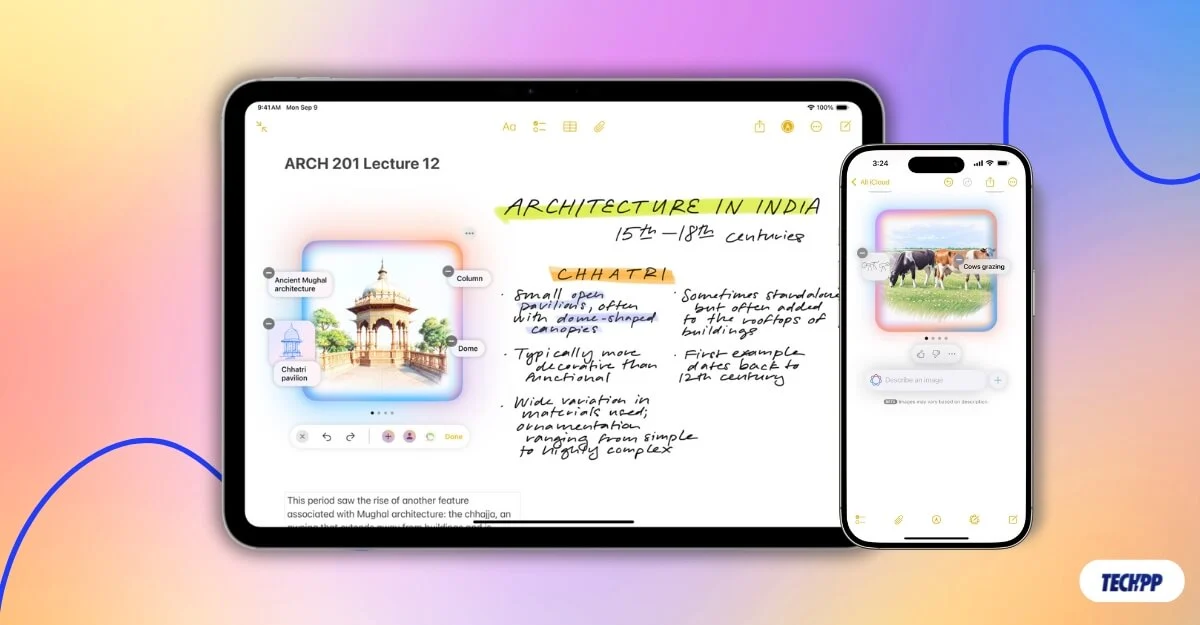
Table des matières
Comment obtenir Image Wand sur votre iPhone ou iPad
Pour accéder à cette fonctionnalité, assurez-vous que votre iPhone ou iPad prend en charge l'intelligence Apple et est mis à jour vers iOS 18.2 et votre iPad vers iPadOS 18.2. La fonctionnalité Image Wand est en version bêta et est disponible uniquement pour les utilisateurs anglais américains. Vous pouvez définir la langue par défaut sur l’anglais américain sur votre iPad et iPhone pour y accéder. (Lorsque vous lirez ceci, il est possible qu'il soit disponible pour tous les pays et vous pouvez laisser votre langue par défaut).
Une fois sur place, vous verrez une nouvelle application Image Play Ground sur votre iPad et iPhone. Cliquez dessus et inscrivez-vous à la version bêta si vous y êtes invité, ou ouvrez l'application Notes et ouvrez la barre d'outils. Cliquez sur le nouveau Magic Pencil et appuyez sur Demander un accès anticipé.
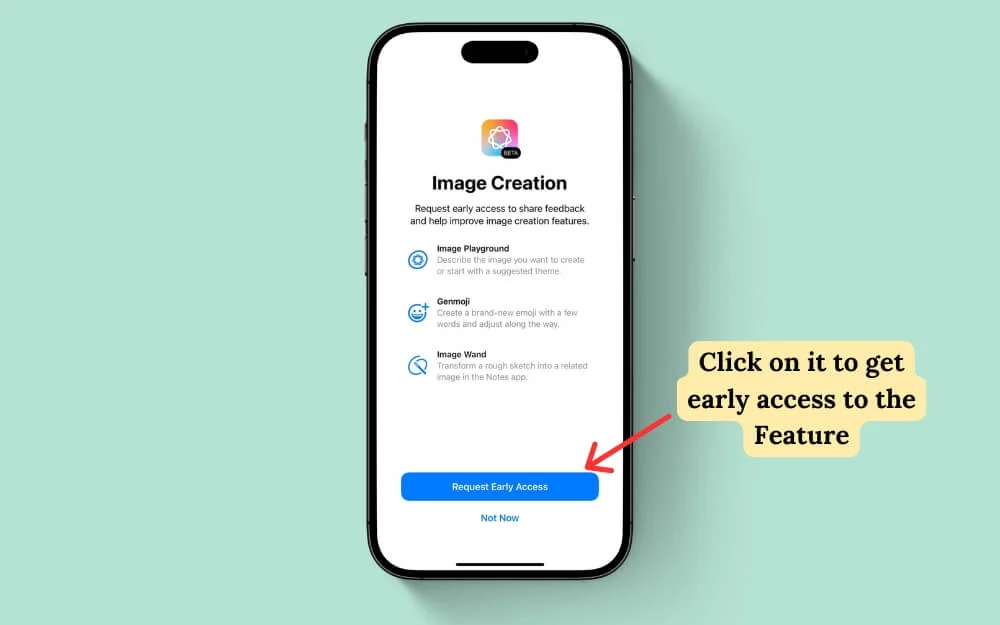
Une fois que vous avez accès à la fonctionnalité Image Wand sur votre iPhone et iPad, voici ce qu'elle peut faire :
- Vous pouvez utiliser Image Wand pour transformer vos dessins dans l'application Notes en images générées par l'IA.
- Ensuite, même sans dessins ni esquisses, vous pouvez générer et insérer des images IA à partir de zéro en utilisant de simples descriptions d'images de ce que vous voulez.
- Enfin, vous pouvez personnaliser les images générées avec des invites pour ajuster le style et choisir différentes options telles que l'esquisse, l'illustration et même animer l'image. Examinons chaque fonctionnalité en détail et comment l'utiliser.
Comment utiliser Image Wand sur iPad
Vous pouvez transformer les dessins en images dans l'application Notes à l'aide d'Image Wand. Pour utiliser ces fonctionnalités, assurez-vous que votre note contient au moins une esquisse. Si vous souhaitez des images à partir de zéro, suivez la méthode ci-dessous pour générer des images à partir de zéro.
- Ouvrez l' application Notes sur votre iPad ou iPhone et sélectionnez le croquis que vous souhaitez convertir en images.
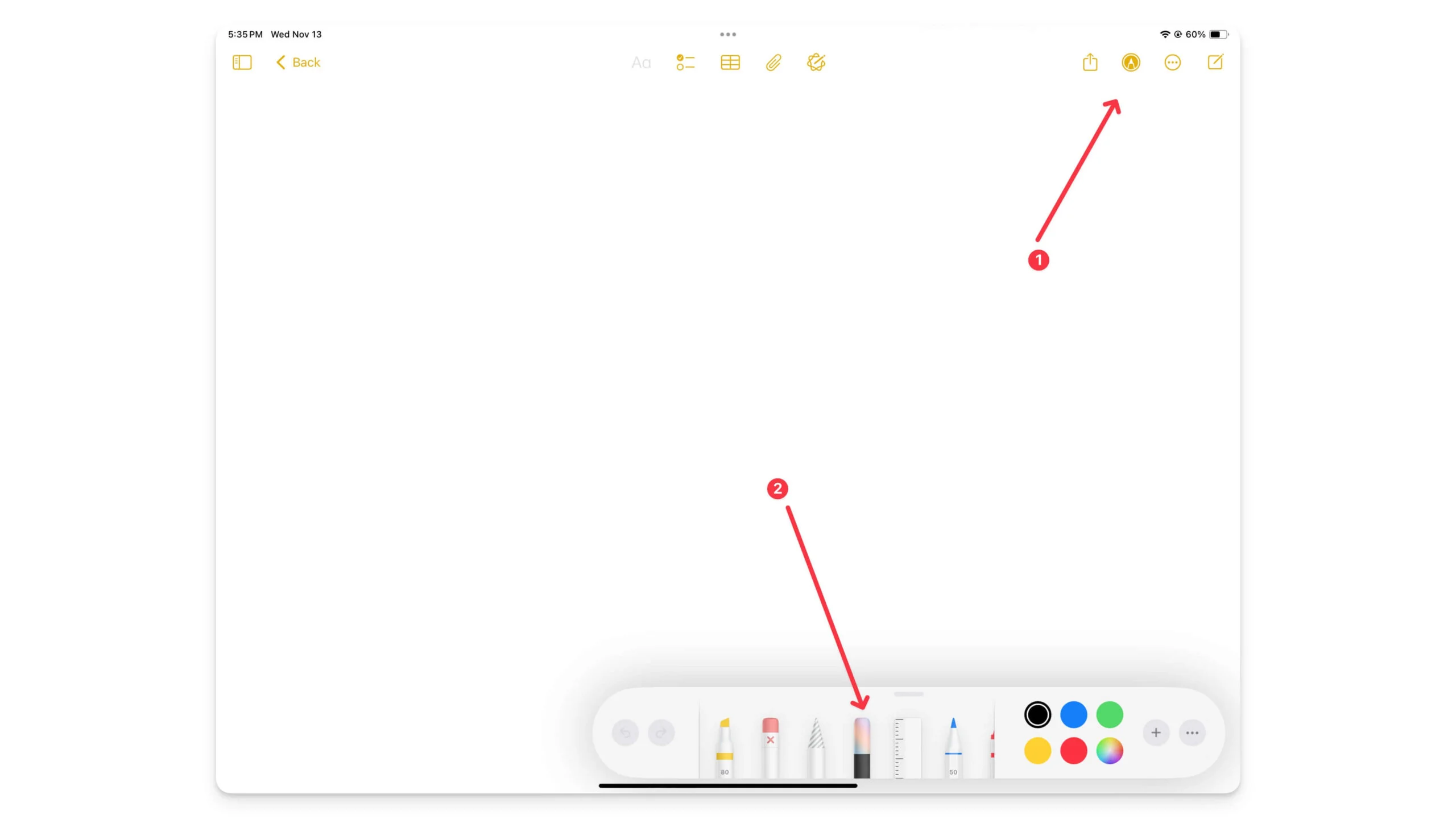
- Sur iPad, cliquez sur l' icône en forme de crayon en haut pour ouvrir la barre d'outils et cliquez sur le nouveau crayon de couleur arc-en-ciel , qui ressemble à une gomme magique au-dessus du crayon. Si vous ne voyez pas cela, Image Wand n'est pas pris en charge ou n'est pas activé sur votre appareil. Suivez les étapes précédentes pour l'activer.
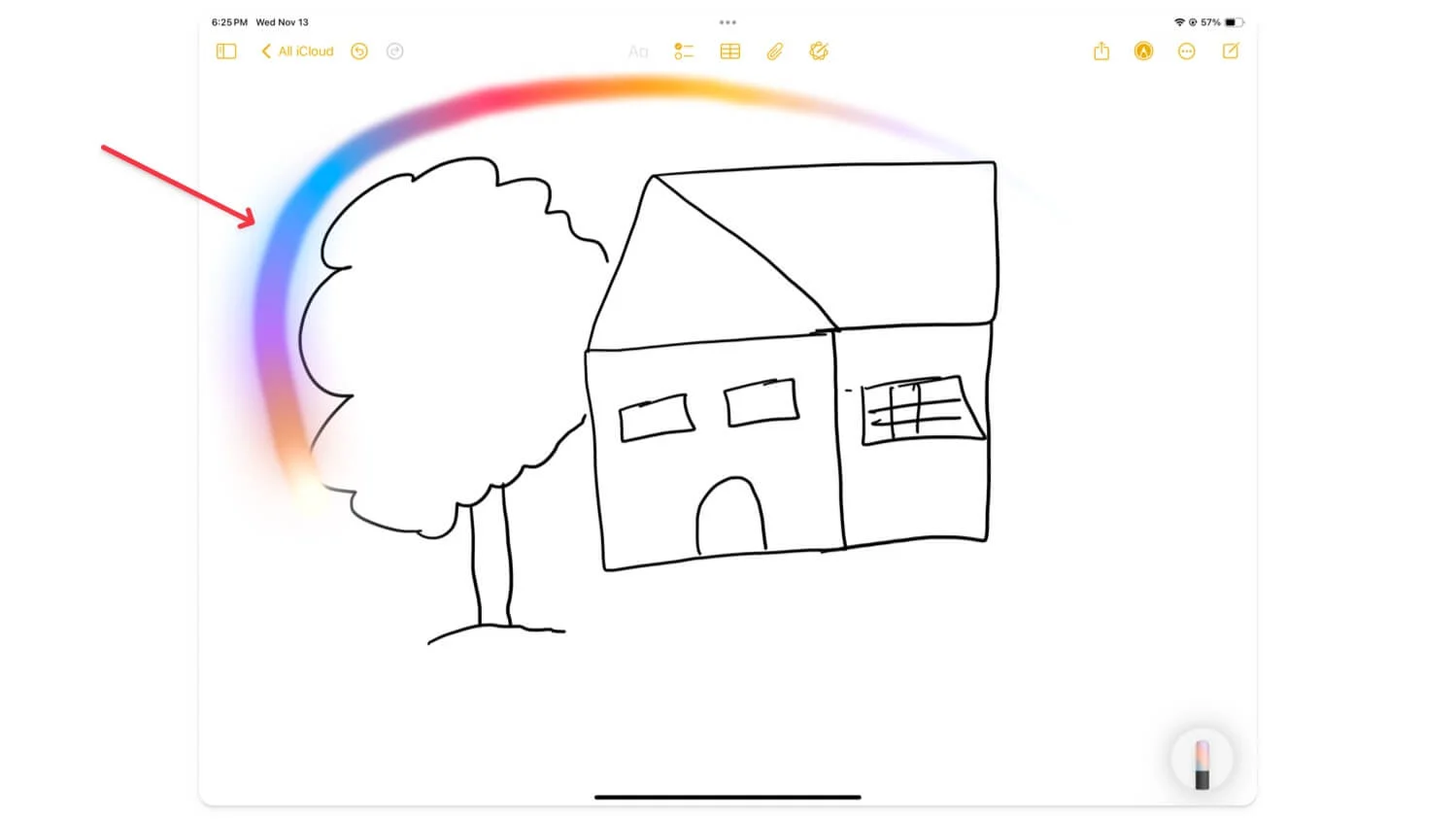
- Une fois sur place, sélectionnez cet outil et encerclez l’image que vous souhaitez convertir en image générée par l’IA. Décrivez les modifications et cliquez sur la touche Entrée supérieure ou Entrée.
Si vous n'avez pas d'esquisse et que vous souhaitez créer une image à partir de zéro, ouvrez la note, utilisez l' Apple Pencil dans l'espace vide et créez un cercle comme l'image ci-dessous. Ensuite, saisissez la description que vous souhaitez générer pour l'image.
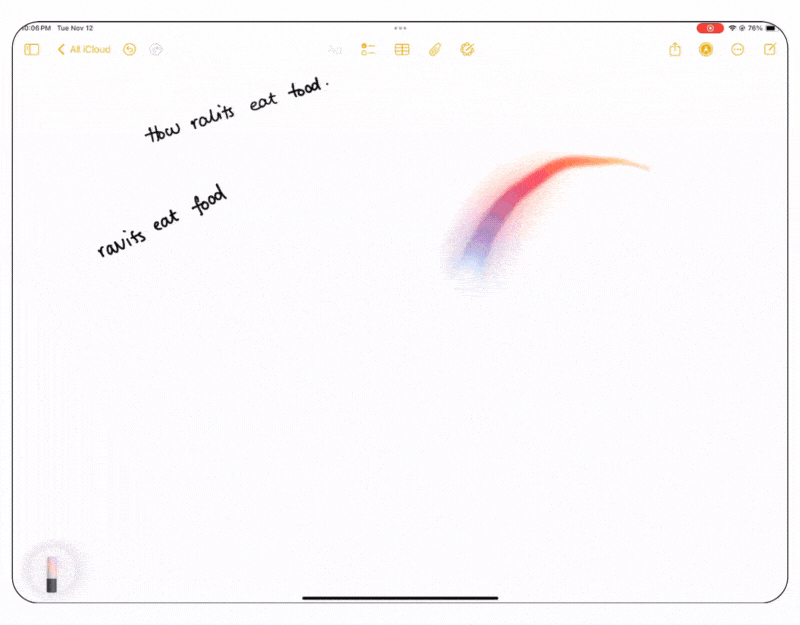
Pour personnaliser votre image générée, appuyez sur l'image et cliquez sur le bouton Modifier . Maintenant, décrivez les modifications souhaitées dans votre invite de texte. Veuillez noter que vous pourriez rencontrer des erreurs au début.
Si vous le faites, continuez d'essayer de supprimer l'invite précédente que vous avez utilisée pour créer la première image, puis générez-en une nouvelle avec une invite plus détaillée, qui fonctionne généralement. Cela dépend également de la complexité de l’image que vous générez ; quelques invites peuvent être nécessaires pour obtenir le résultat souhaité.

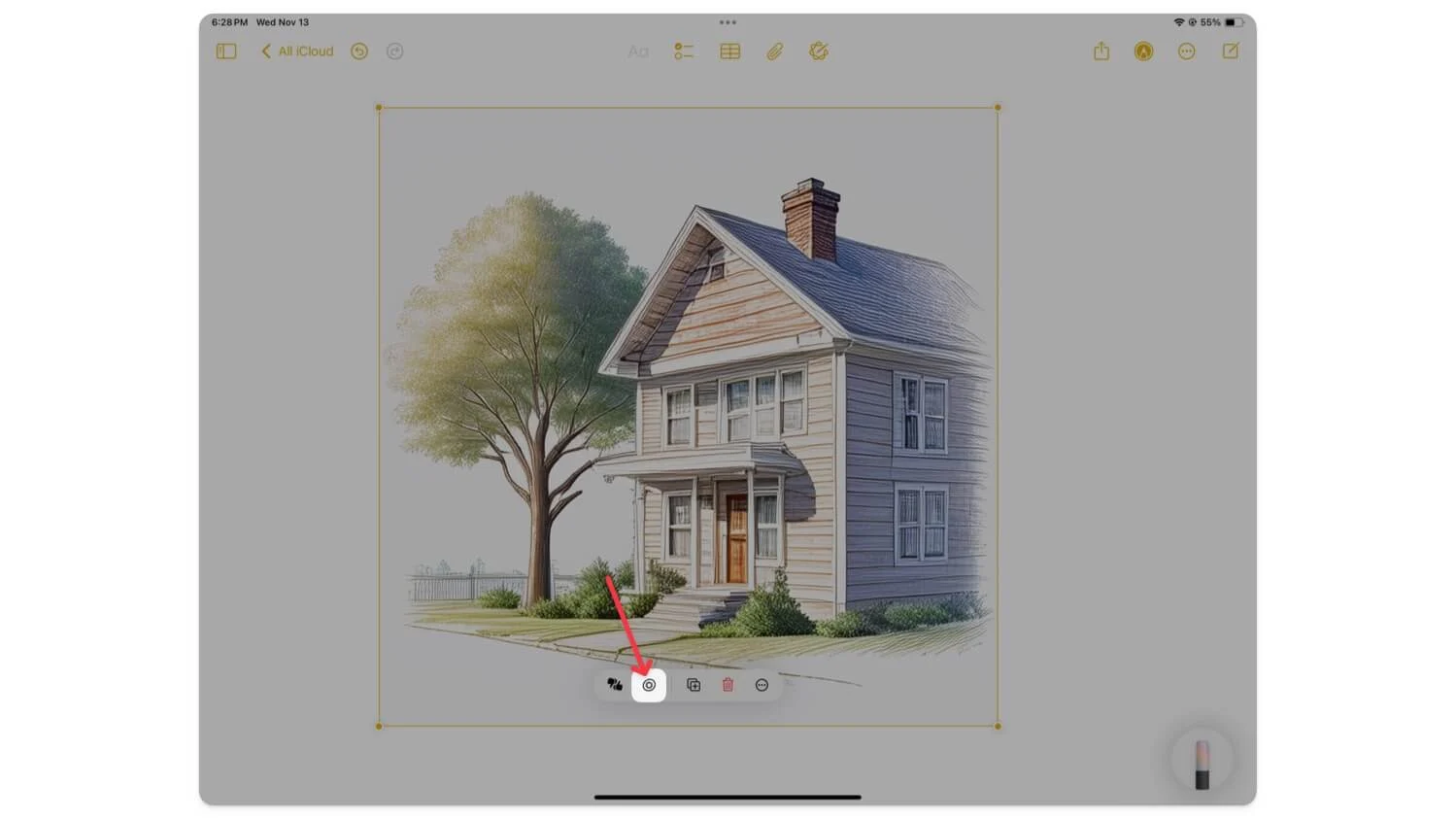
Comment utiliser Image Wand sur iPhone
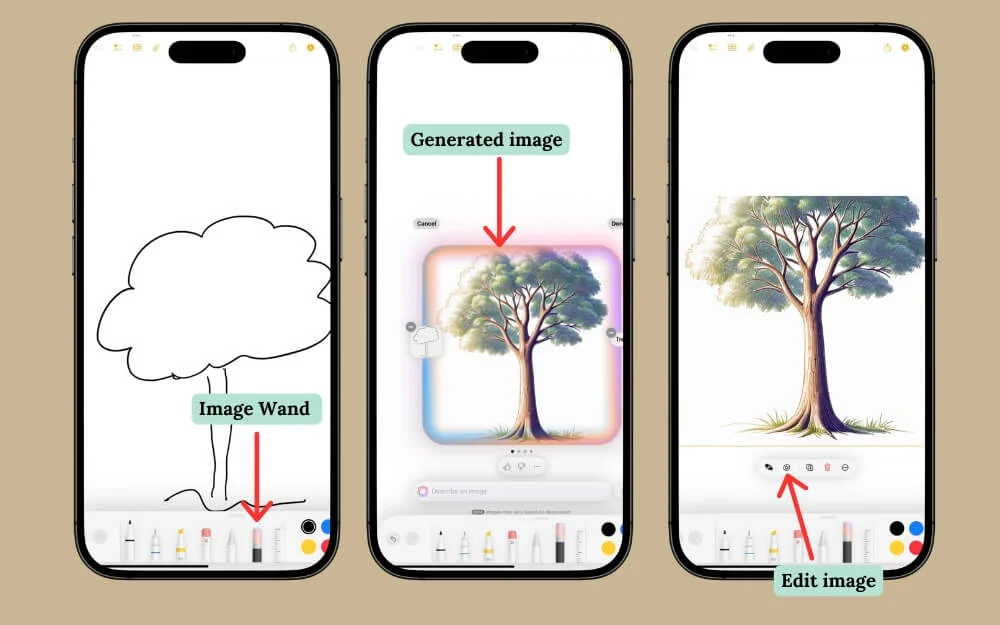
Si vous utilisez un iPhone 15 Pro ou une version ultérieure, assurez-vous que votre appareil exécute la dernière mise à niveau iOS 18.2. Vous verrez une nouvelle application Image Wand sur le téléphone ; appuyez dessus. Une fois que vous avez fait cela, suivez les étapes ci-dessous pour utiliser Image Wand sur votre iPhone.
Ouvrez l' application Notes sur votre iPhone. Si vous souhaitez transformer l'esquisse en une image générée par l'IA, sélectionnez la note, ouvrez la barre d'outils, sélectionnez l' outil Image Wand et entourez l'esquisse à l'aide de votre doigt.
Décrivez l'invite que vous souhaitez générer et elle génère une image en quelques secondes. Si vous rencontrez des erreurs, supprimez l'image et réessayez. L'image générée sera automatiquement insérée dans votre application Notes et remplacée par l'esquisse ou le dessin existant.
Si vous souhaitez générer une image à partir de zéro, sélectionnez l' espace vide , encerclez-le, puis saisissez la description que vous souhaitez générer pour l'image, qui apparaîtra automatiquement dans votre note.
Pour personnaliser votre image générée, appuyez sur l'image générée , cliquez sur l' icône d'édition et saisissez une nouvelle description . Ici, vous pouvez suggérer les modifications souhaitées dans l'image, puis cliquer sur la flèche droite pour appliquer les modifications. Si vous rencontrez des erreurs, supprimez l'invite précédente et générez une nouvelle image avec une description plus détaillée.
Rendre vos notes meilleures et plus visuelles
Ce sont les étapes simples pour utiliser la fonction Image Wand sur votre iPhone et iPad. J'utilise toujours Apple Notes pour prendre des notes et des images. La baguette peut changer la donne, d’autant plus qu’elle apporte beaucoup de couleur et de créativité aux notes, les rendant plus faciles et plus attrayantes à lire. Cependant, cette fonctionnalité est en version bêta, disponible uniquement sur quelques appareils et présente des problèmes mineurs.
Si la baguette d'image ne fonctionne pas correctement, assurez-vous d'avoir un croquis clair et utilisez l'invite de texte détaillée pour décrire l'image souhaitée. J'espère que vous trouverez ce guide utile. Si vous avez des suggestions, commentez ci-dessous.
FAQ sur l’utilisation d’Image Wand sur iPhone
Comment puis-je résoudre les erreurs fréquentes lors de la génération d’images avec Image Wand ?
Image Wand est actuellement en version bêta. Puisqu'il s'agit d'une fonctionnalité d'IA, vous n'obtiendrez peut-être pas toujours les résultats souhaités lors de la génération d'images. D'après mon expérience, j'ai été confronté à des erreurs lors de la personnalisation d'images et de la génération d'images à partir de zéro. Vous pouvez réessayer de corriger ces erreurs jusqu'à ce que tout soit correct. Il est encore en version bêta, il n'existe donc aucun moyen garanti de le corriger pour une meilleure génération d'images.
Qu'arrive-t-il au croquis original après l'avoir transformé en une image générée par l'IA ? Puis-je le revenir ?
Vous pouvez revenir à l'esquisse originale en cliquant sur le bouton Annuler, ce qui renverra votre esquisse tout en conservant l'image IA en place. Pour supprimer complètement l'image AI, appuyez dessus et sélectionnez l'icône de suppression.
Existe-t-il des directives spécifiques pour l'utilisation d'invites descriptives afin d'obtenir de meilleurs résultats d'image ?
Apple n'a aucune directive concernant l'utilisation des invites. Je recommande souvent de rester précis lors des invites afin que l'IA puisse comprendre exactement ce que vous voulez. Dans ce cas, utilisez une invite claire et complète pour décrire l’image souhaitée. Pour de meilleures invites, vous pouvez utiliser des outils tels que ChatGPT.
La fonctionnalité Image Wand peut-elle être utilisée dans d'autres applications que Notes et Messages, comme Keynote ou Pages ?
Pour utiliser la fonctionnalité Image Wand dans d'autres applications telles que Messages, vous pouvez utiliser Image Playground pour générer des images. Nous avons un guide détaillé sur la façon d’utiliser Image Playground sur iPhone. Image Wand n’est pas encore disponible sur les pages Apple. Vous pouvez utiliser le terrain de jeu ou enregistrer les images générées à l'aide de Image Wand et les ajouter manuellement aux pages Apple.
